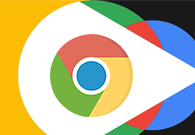谷歌浏览器电脑版
谷歌浏览器电脑版
硬件:Windows系统 版本:121.0.6167.140 大小:8.31MB 语言:简体中文 评分: 发布:2022-04-06 更新:2024-06-05 厂商:谷歌信息技术(中国)有限公司
谷歌浏览器极速模式怎么开?很多用户在上网的时候都会选择谷歌浏览器,它速度快,稳定又完全,所以获得了很多用户的喜爱。但是有很多小伙伴在使用谷歌浏览器过程中出现了卡顿的问题,要如何解决呢?其实谷歌浏览器为用户带来了极速模式的功能,下面就来看看小编整理的谷歌浏览器开启极速模式攻略分享吧!

1、首先打开浏览器,点击右上角的更多。

2、选择设置。
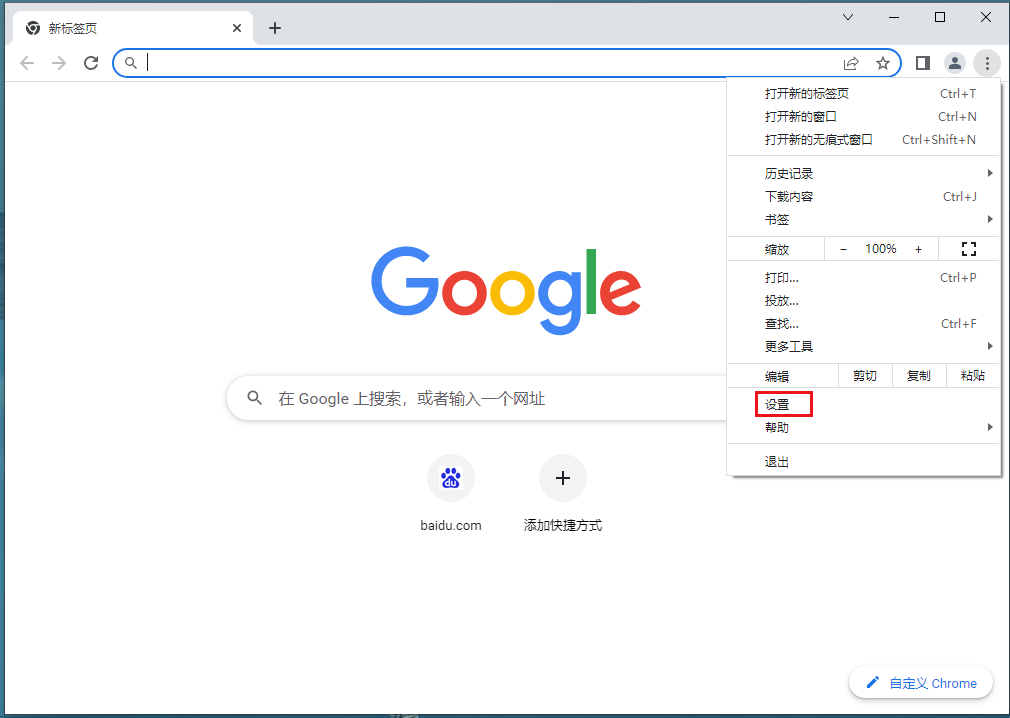
3、点击进入系统设置。
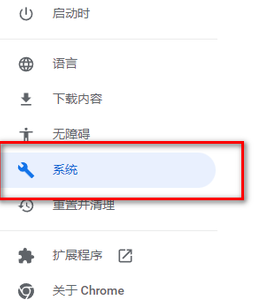
4、最后将使用硬件加速模式打开即可。
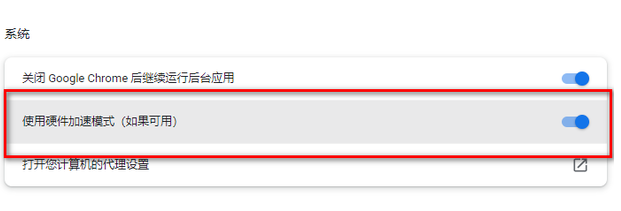
以上就是谷歌之家带来的【谷歌浏览器极速模式怎么开-谷歌浏览器开启极速模式攻略分享】全部内容。不懂如何开启谷歌浏览器极速模式的用户可以参考上面的方法进行操作!